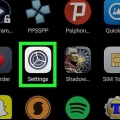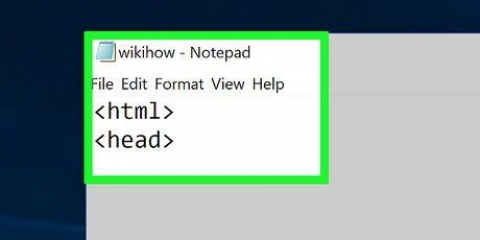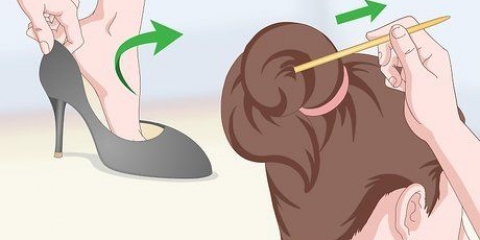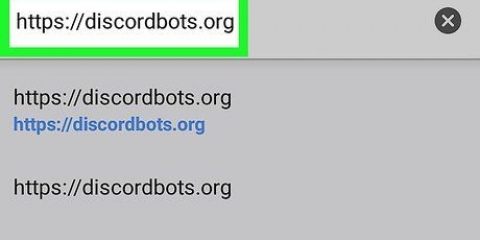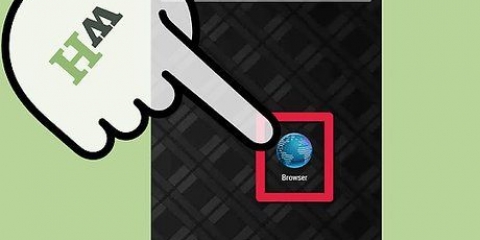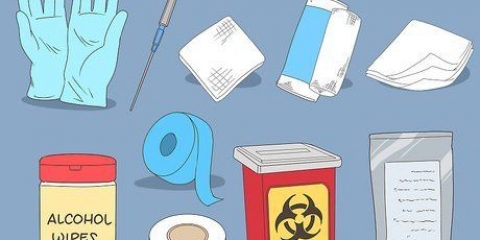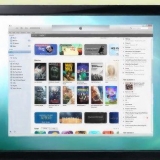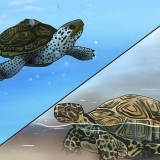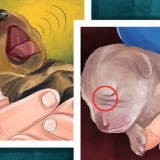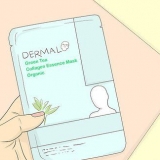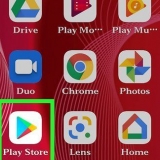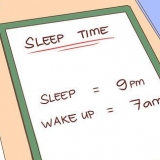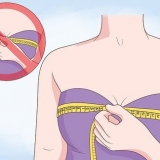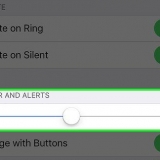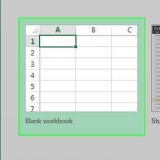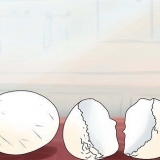Wenn Sie ein anderes Design verwenden, sieht das Symbol des Einstellungsmenüs möglicherweise anders aus. 



Wenn Sie ein Sicherheitspasswort, eine PIN oder ein Muster festgelegt haben, müssen Sie es eingeben, bevor Sie fortfahren können. 


Wenn Sie ein anderes Design verwenden, sieht das Symbol des Einstellungsmenüs möglicherweise anders aus. 



Wenn Sie ein Sicherheitspasswort, eine PIN oder ein Muster festgelegt haben, müssen Sie es eingeben, bevor Sie fortfahren können. 


Wenn Sie ein anderes Design verwenden, sieht das Symbol des Einstellungsmenüs möglicherweise anders aus. 



Wenn Sie ein Sicherheitspasswort, eine PIN oder ein Muster festgelegt haben, müssen Sie es eingeben, bevor Sie fortfahren können. 


Wenn Sie ein anderes Design verwenden, sieht das Symbol des Einstellungsmenüs möglicherweise anders aus. 




Wenn Sie ein Sicherheitspasswort, eine PIN oder ein Muster festgelegt haben, müssen Sie es eingeben, bevor Sie fortfahren können. 
Zurücksetzen der netzwerkeinstellungen auf android
In diesem Artikel erfahren Sie, wie Sie die Netzwerkeinstellungen Ihres WLANs, Ihrer mobilen Daten und Bluetooth auf Ihrem Android gleichzeitig zurücksetzen können. Sie können Ihre Netzwerkeinstellungen im Menü Einstellungen zurücksetzen. Das Einstellungsmenü unterscheidet sich jedoch je nach Hersteller und Modell des verwendeten Telefons.
Schritte
Methode 1 von 4: Verwenden eines Samsung Galaxy

1. Wischen Sie vom unteren Bildschirmrand nach oben. Dadurch wird eine Liste aller Apps auf Ihrem Telefon angezeigt.
- Ihre Apps können auf mehreren Seiten angezeigt werden. Wischen Sie nach links und rechts, um von einer Seite zur anderen zu wechseln.

2. Öffne die Einstellungen-App
. Die App "Einstellungen" hat ein Symbol, das wie ein Zahnrad aussieht. Tippen Sie auf dieses Symbol, um die Einstellungen-App auf Ihrem Samsung Galaxy zu öffnen. 
3. Drücken SieAllgemeine Geschäftsführung unten im Einstellungsmenü in der Einstellungen-App. Dadurch wird das Menü Allgemeine Verwaltung angezeigt.

4. Drücken SieZurücksetzen unten im Menü Allgemeine Verwaltung. Dadurch wird das Reset-Menü angezeigt.

5. Drücken SieNetzwerkeinstellungen zurücksetzen. Dies ist die zweite Option im Einstellungsmenü. Dadurch wird eine Seite angezeigt, auf der erklärt wird, dass dadurch Ihre Wi-Fi-, mobilen Daten- und Bluetooth-Einstellungen zurückgesetzt werden.

6. Drücken SieEinstellungen zurücksetzen. Dies ist der blaue Button unter dem Text auf der Seite. Dadurch gelangen Sie zu einem Bestätigungsbildschirm.

7. Drücken SieEinstellungen zurücksetzen. Dies bestätigt, dass Sie Ihre Netzwerkeinstellungen zurücksetzen möchten, und dies wird getan.
Methode 2 von 4: Verwenden von Android 8.1 und 9.0

1. Wischen Sie vom unteren Bildschirmrand nach oben. Dadurch wird eine Liste aller Apps auf Ihrem Telefon angezeigt.
- Ihre Apps können auf mehreren Seiten angezeigt werden. Wischen Sie nach links und rechts, um von einer Seite zur anderen zu wechseln.

2. Öffne die Einstellungen-App
. Die App "Einstellungen" hat ein Symbol, das wie ein Zahnrad aussieht. Tippen Sie auf dieses Symbol, um die Einstellungen-App auf Ihrem Samsung Galaxy zu öffnen. 
3. Scrollen Sie nach unten und drücken SieSystem unten im Einstellungsmenü in der Einstellungen-App. Es befindet sich neben einem Symbol, das wie ein `i` in einem Kreis aussieht.

4. Drücken SieOptionen zurücksetzen unten im Menü Systemeinstellungen. Dadurch werden Optionen zum Zurücksetzen der verschiedenen Funktionen Ihres Telefons angezeigt.

5. Drücken SieWLAN, Mobilfunk und Bluetooth zurücksetzen. Dadurch wird eine Seite angezeigt, auf der erklärt wird, welche Netzwerkeinstellungen zurückgesetzt werden.

6. Drücken SieEinstellungen zurücksetzen. Dadurch wird ein Bestätigungs-Popup angezeigt, in dem Sie aufgefordert werden, zu bestätigen, dass Sie Ihre Netzwerkeinstellungen zurücksetzen möchten.

7. Drücken SieEinstellungen zurücksetzen. Dies bestätigt, dass Sie Ihre Netzwerkeinstellungen zurücksetzen möchten, und dies wird getan.
Methode 3 von 4: Verwenden von Google 8.0

1. Wischen Sie vom unteren Bildschirmrand nach oben. Dadurch wird eine Liste aller Apps auf Ihrem Telefon angezeigt.
- Ihre Apps können auf mehreren Seiten angezeigt werden. Wischen Sie nach links und rechts, um von einer Seite zur anderen zu wechseln.

2. Öffne die Einstellungen-App
. Die App "Einstellungen" hat ein Symbol, das wie ein Zahnrad aussieht. Tippen Sie auf dieses Symbol, um die Einstellungen-App auf Ihrem Samsung Galaxy zu öffnen. 
3. Scrollen Sie nach unten und drücken SieSystem unten im Einstellungsmenü in der Einstellungen-App. Es befindet sich neben einem Symbol, das wie ein `i` in einem Kreis aussieht.

4. Drücken SieZurücksetzen unten im Systemeinstellungen-Menü in der Einstellungen-App. Dadurch werden Optionen zum Zurücksetzen Ihres Telefons angezeigt.

5. Drücken SieNetzwerkeinstellungen zurücksetzen. Dadurch wird eine Seite angezeigt, auf der erklärt wird, dass dadurch Ihre Wi-Fi-, mobilen Daten- und Bluetooth-Einstellungen zurückgesetzt werden.

6. Drücken SieEinstellungen zurücksetzen. Es ist eine blaue Schaltfläche am unteren Rand des Textes auf der Seite Netzwerkeinstellungen zurücksetzen.

7. Drücken SieEinstellungen zurücksetzen. Dies bestätigt, dass Sie Ihre Netzwerkeinstellungen zurücksetzen möchten und dies wird sofort durchgeführt.
Methode 4 von 4: Verwenden von Samsung Google Pixel 3

1. Wischen Sie vom oberen Bildschirmrand nach unten. Auf einigen Telefonen, wie dem Google Pixel 1, musst du vom unteren Bildschirmrand nach oben wischen. Dadurch wird eine Liste aller Apps auf Ihrem Telefon angezeigt.
- Ihre Apps können auf mehreren Seiten angezeigt werden. Wischen Sie nach links und rechts, um von einer Seite zur anderen zu wechseln.

2. Öffne die Einstellungen-App
. Die App "Einstellungen" hat ein Symbol, das wie ein Zahnrad aussieht. Tippen Sie auf dieses Symbol, um die Einstellungen-App auf Ihrem Samsung Galaxy zu öffnen. 
3. Scrollen Sie nach unten und drücken SieSystem unten im Einstellungsmenü in der Einstellungen-App. Es befindet sich neben einem Symbol, das wie ein `i` in einem Kreis aussieht.

4. Drücken SieFortschrittlich im Systemmenü. Dadurch werden die Optionen für die erweiterten Einstellungen angezeigt.

5. Drücken SieOptionen zurücksetzen im Menü Erweiterte Einstellungen. Es befindet sich neben einem Symbol, das wie eine Uhr in einem Pfeil aussieht.

6. Drücken SieWLAN, Mobilfunk und Bluetooth zurücksetzen. Dies ist die erste Option im Menü "Optionen zurücksetzen". Dies ist die Option, die Sie verwenden sollten, um Ihre Netzwerkeinstellungen zurückzusetzen.

7. Drücken SieEinstellungen zurücksetzen. Sie sehen ein Pop-up.

8. Drücken SieEinstellungen zurücksetzen. Hier bestätigst du, dass du deine Netzwerkeinstellungen zurücksetzen möchtest und dies wird sofort erledigt.
"Zurücksetzen der netzwerkeinstellungen auf android"
Оцените, пожалуйста статью